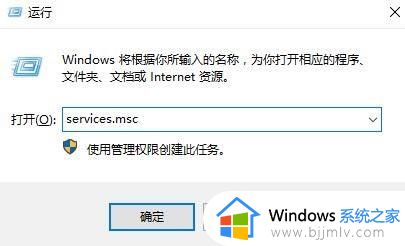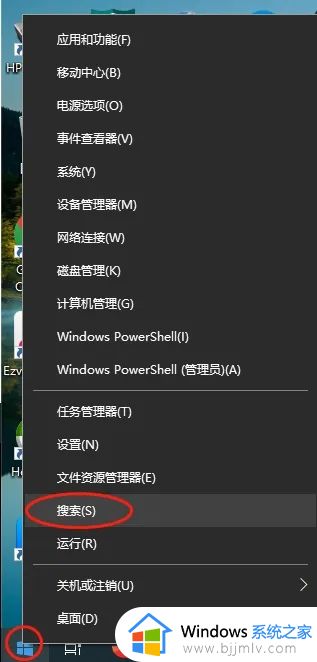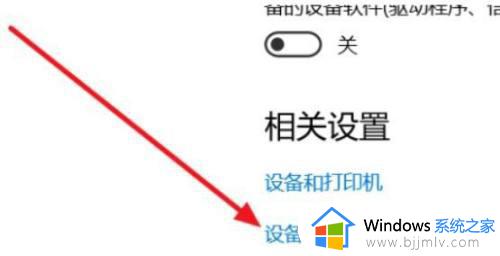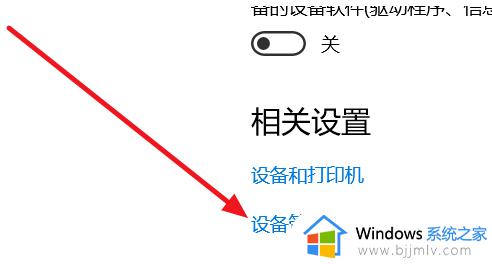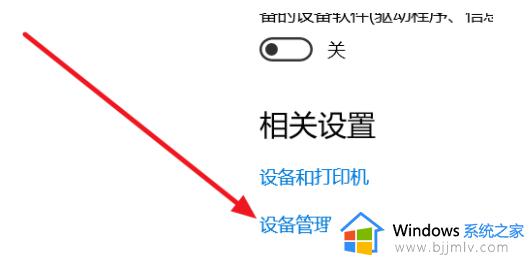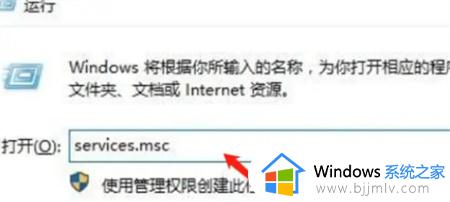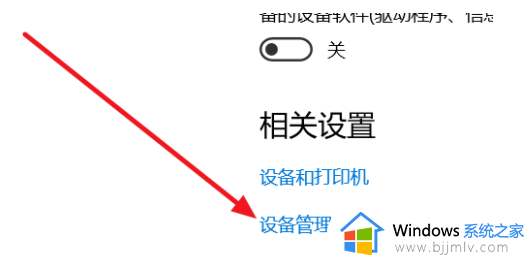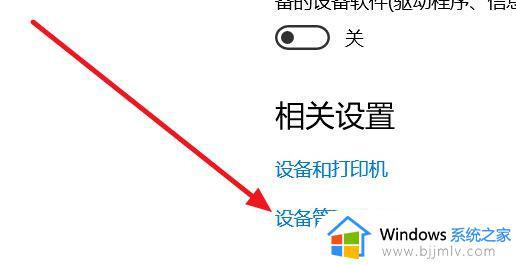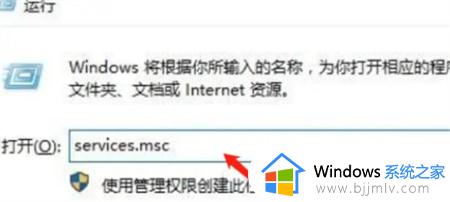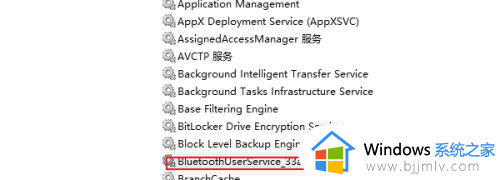win10没有蓝牙开关怎么办 win10系统里没有蓝牙打开开关如何解决
如果电脑要连接蓝牙设备的话,就需要开启蓝牙功能才可以进行连接,然而有不少用户却遇到了win10没有蓝牙开关的情况,导致无法打开蓝牙功能,这让用户们很是困扰,那遇到win10没有蓝牙开关怎么办呢?大家别担心,今天就由笔者给大家详细介绍一下win10系统里没有蓝牙打开开关的详细解决方法。
方法一、
1、打开设备管理器,找到usb,有一个感叹号usb,先禁用,然后在启动,开关就会重新出现。
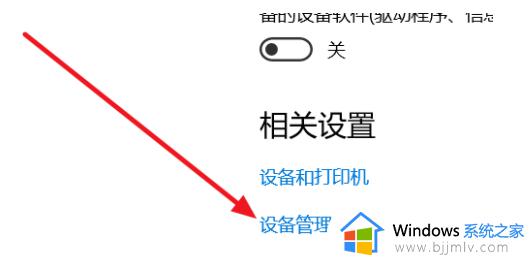
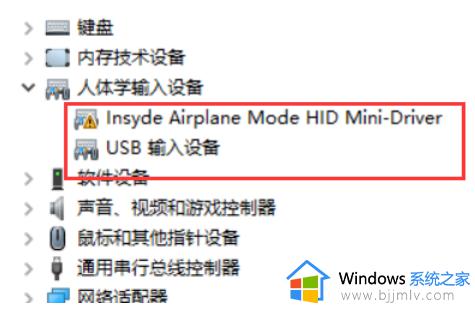
2、按电脑热键进BIOS去关WLA(disable)保存重启,然后在回去开WLA(enable),重启,开关出现。
方法二、
1、设置-更新和安全-恢复-立即重新启动-疑问解答-高级选项-UEFI固件设置-重启Configuration-Wireless LAN)。

2、先回车向下选disable,然后保存退出重启(save and Exit。看下方提示如FN+F10),蓝牙开关就出现了,再重复一遍,开回WLA(enable)。
方法三、
1、更新蓝牙的驱动,然后安装完成后重启。若还是找不到蓝牙开关选项。
2、首先按下键盘上的【Win】+【R】打开运行窗口输入【services、msc】并打开。
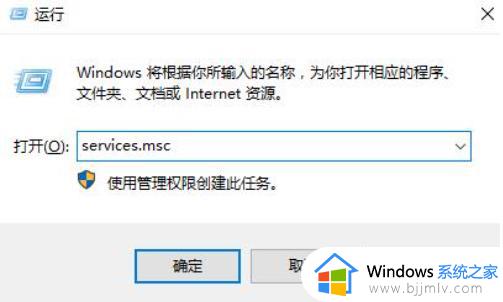
3、进入到服务界面后,我们向下查找,找到【蓝牙支持服务】。
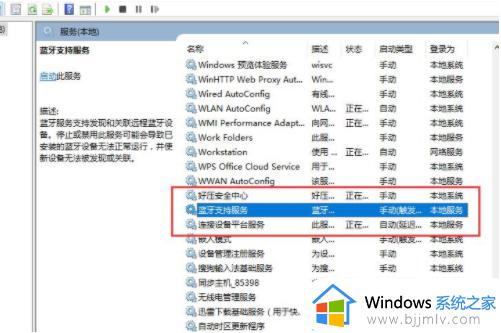
4、双击打开【蓝牙支持服务】,服务状态为已停止,点击【启动】就行了。
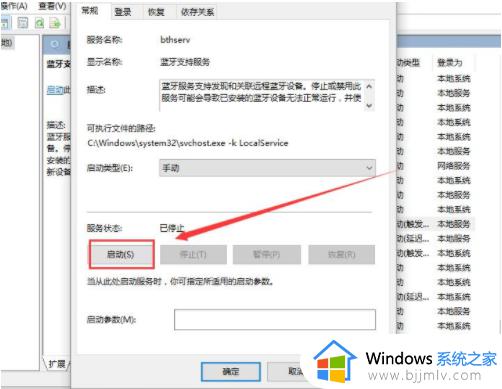
5、正在启动中,启动完成就行了。
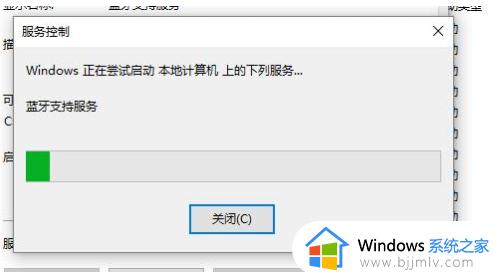
上述给大家讲解的就是win10没有蓝牙开关的详细解决方法,如果你有遇到相同情况的话可以参考上述方法步骤来进行解决吧。